Сеть Wi-Fi по всему дому на основе Mesh-маршрутизатора
1. Ячеистая сетевая структура
Ячеистая сеть обычно представляет собой сеть с одной материнской и несколькими подчиненными устройствами, а информация о конфигурации беспроводной сети может быть самосинхронизирована. Ячеистые маршрутизаторы используют один и тот же SSID, а беспроводные терминалы (мобильные телефоны, планшеты, компьютеры и т. д.) могут быть подключены к нескольким маршрутизаторам. Бесшовный роуминг . В процессе роуминга беспроводной терминал автоматически удалит маршруты со слабым сигналом и подключится к маршрутам с сильным сигналом.
преимущество:
1. Несколько маршрутизаторов полностью покрывают комнату, уменьшая площади с плохим сетевым сигналом и устраняя мертвые зоны сетевых сигналов;
2. Несколько маршрутизаторов с одинаковым именем могут беспрепятственно переключаться, уменьшая задержку переключения сигнала и задержку сигнала;
недостаток:
1. Он стоит дороже, чем один маршрутизатор, и включает в себя несколько маршрутизаторов (с поддержкой ячеистой сети), коммутаторов и т. д. Это зависит от ситуации со встроенными сетевыми кабелями, требований к сети и размера дома.
2. Установка немного сложна, но не сильно. Вы также можете попросить мастера установить.
Большинство маршрутов для Mesh-сетей требуют объединения в сеть Mesh-маршрутов одного и того же бренда. Лучше всего использовать проводную Mesh-сеть.
2. Ячеистое сетевое решение
План сети требует от вас некоторых базовых знаний (знания ячеистой сети, схемы однолинейного мультиплексирования, выбора маршрутизатора и коммутатора и т. д.). В различных ситуациях вы можете обратиться к Чжиху Лаотакуману. Его план в основном удовлетворяет большинству семейных ситуаций.
Разработайте план сети на основе предварительно проложенного кабеля домашней сети и потребностей вашей собственной сети.
Разработайте план сети на основе предварительно проложенного кабеля домашней сети и потребностей вашей собственной сети.
Разработайте план сети на основе предварительно проложенного кабеля домашней сети и потребностей вашей собственной сети.
Ниже приводится расположение кабелей моей домашней сети и требования к сети:
Встроенный сетевой кабель: В каждой спальне предварительно проложен один сетевой кабель, а в гостиной имеется только один сетевой кабель.
Требования к сети: Гигабитный широкополосный доступ или ниже, отсутствие IPTV в комплекте с оператором, отсутствие мертвых зон сетевого сигнала в комнате, а учебная комната может быть подключена к настольному компьютеру.
Список оборудования:
Имя устройства | число | |
|---|---|---|
маршрутизатор | Улучшенная флагманская версия Ruijie Xingyao X32 pro | 1 |
маршрутизатор | Ruijie Xingyao E12 pro кролик | 1 |
выключатель | МЕРКУРИЙ SG105 Pro 5ротвыключатель | 2 |
Расходные материалы | Сетевой кабель Акихабара | 25 метров |
Расходные материалы | Набор зажимов для сетевого кабеля | 1 |
Общий план проектирования сети выглядит следующим образом (источник изображения взят с сайта Zhihu@). старый отаку ):
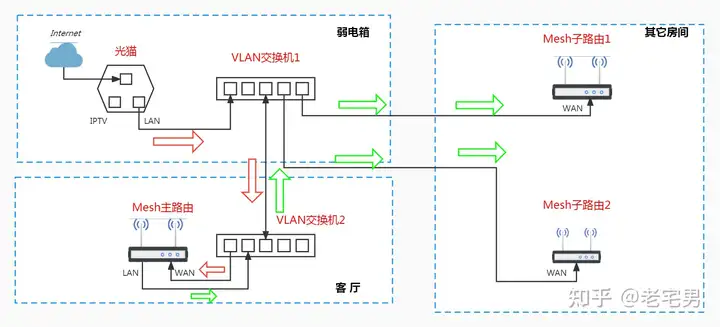
1. Сигнал по оптоволокну, поступающий в дом, передается на оптический модем для коммутируемого доступа в Интернет (за установку отвечает оператор).
2、голый котсеть Сигнал поступаетVlanвыключатель1 выполнить выгрузку данных
Среди них 3-портовый сетевой кабель для реализации сигнала. Однолинейное мультиплексирование, Однолинейное мультиплексирование, выключатель должен поддерживать разделение VLAN.
3. Vlanвыключатель1 – Vlanвыключатель2 через сетевой кабель в гостиной.,Выключатель2 Подключитесь к основному маршруту Mesh, расположенному в гостиной.,Основной маршрутизатор отвечает за загрузку и выгрузку данных.
в,Основной путь сетки обеспечивает стабильный сигнал в гостиной и большинстве мест.,Вам нужно купить сетчатый маршрутизатор с хорошим процессором и стабильной производительностью.
3. Соответствующая информация
Однолинейное мультиплексирование
Однолинейное с VLANвыключатель мультиплексирование, поскольку внешняя сеть WAN и внутренняя сеть LAN настроены на разные VLAN через VLANвыключатель. Идентификаторы передаются по одному сетевому кабелю и не влияют друг на друга. Это своего рода Однолинейное использование VLANвыключателя. мультиплексирование, будь то мостовое соединение оптического модема или коммутируемый доступ в Интернет через оптический модем, его можно использовать в обычном режиме.
Meshмаршрутизатор
Подключение устройства Вланвыключатель
Шаги настройки коммутатора Vlan:
Источник изображения: Zhihu@ старый отаку , ссылка на ссылку:
https://zhuanlan.zhihu.com/p/454564578
https://zhuanlan.zhihu.com/p/417278102
https://zhuanlan.zhihu.com/p/432478315
Разделение сегментов сети в VLANвыключателе также очень простое. SG105 Pro 5-портовый выключатель — это класс, и соответственно настроены два сегмента сети VLAN-выключателя. Меркурий СГ105 Pro Выключатель также относительно легко настроить. Сначала введите выключатель, Меркурий. СГ105 ProвыключательURL-адрес:192.168.0.1。Если компьютер имеет проводное соединениевыключатель,Вам необходимо настроить порт проводной сети компьютера на тот же сегмент сети, что и выключатель: как показано ниже.,Установите порт Ethernet компьютера на: 192.168.0.10.
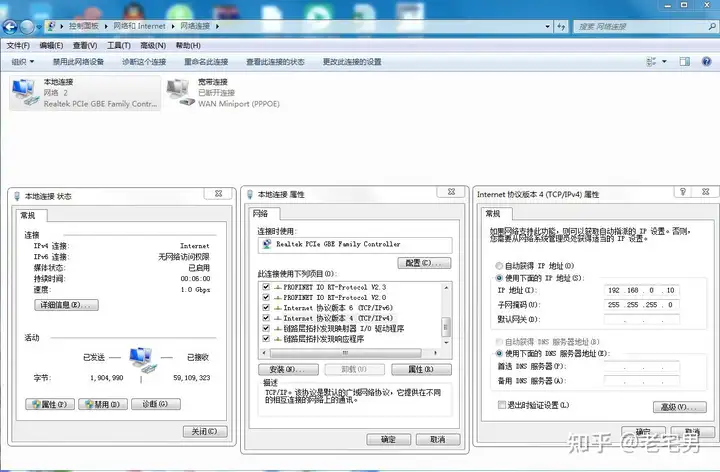
Две настройки выключателя VLAN на рисунке выше одинаковы.,Поскольку отверстия, используемые в двух выключателях, одинаковы.,1рот Используется для подключения к внешней сетиWAN,Порт 2.4.5 используется для подключения к внутренней локальной сети.,Порт 3 используется внешней глобальной сетью и внутренней локальной сетью. Как показано ниже:
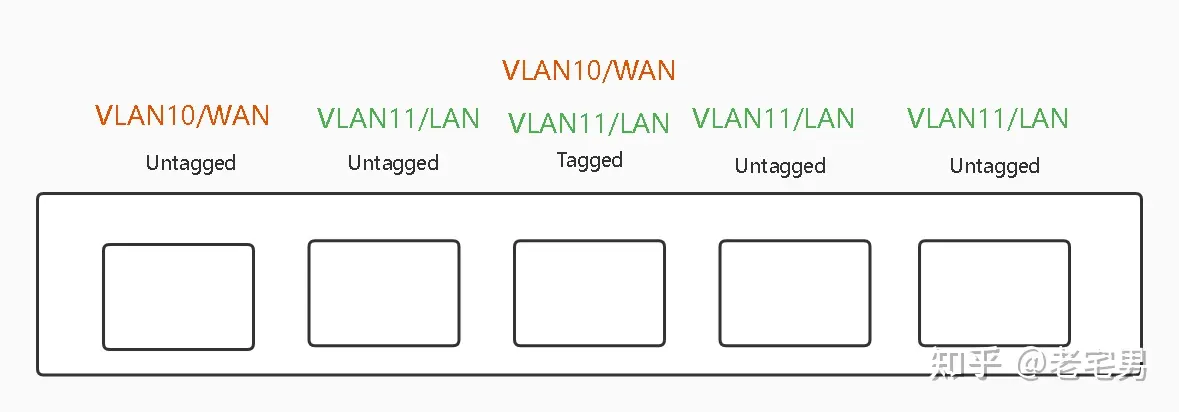
Выберите нетегированный порт для отдельной VLAN.,общийVLANвыбиратьTaggedконец。Подключение к компьютеру нижевыключатель,Введите;192.168.0.1 в браузере.,Вы можете войти Меркурий СГ105 Страница настроек провыключателя. Имя пользователя и пароль: admin
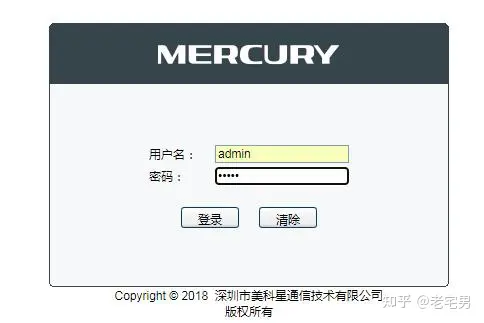
Меркурий СГ105 Провыключатель в основном имеет две настройки: 802.1Q VLAN и 802.1Q Настройки ПВИД. Все настраивается в меню VLAN.
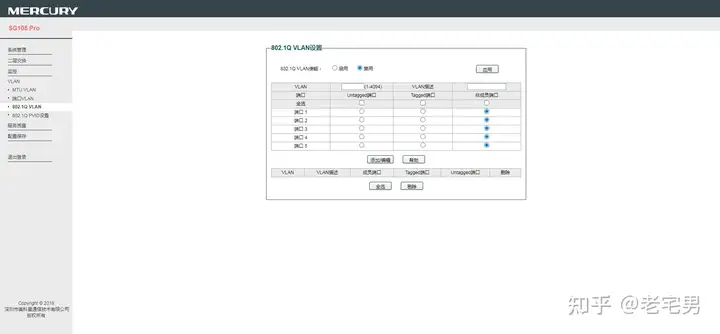
Сначала настройте VLAN 802.1Q:
1. Первым шагом является включение 802.1Q VLAN, нажмите «Включить» и «Применить».
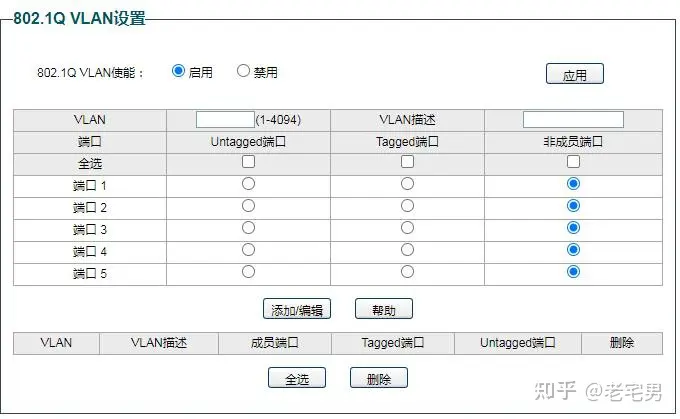
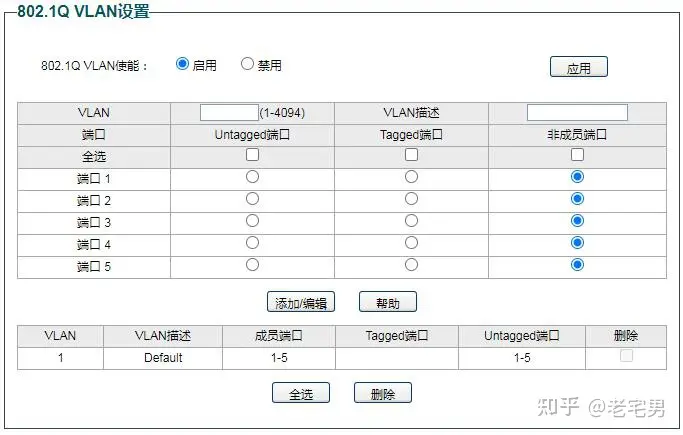
2. Установите внешнюю глобальную сеть, номер VLAN — 10, описание VLAN — WAN, нетегированный порт — 1, тегированный порт — 3, нажмите «Добавить/изменить» ниже.
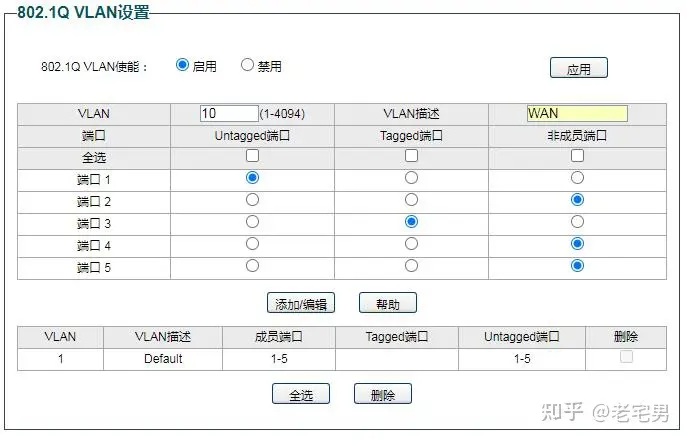
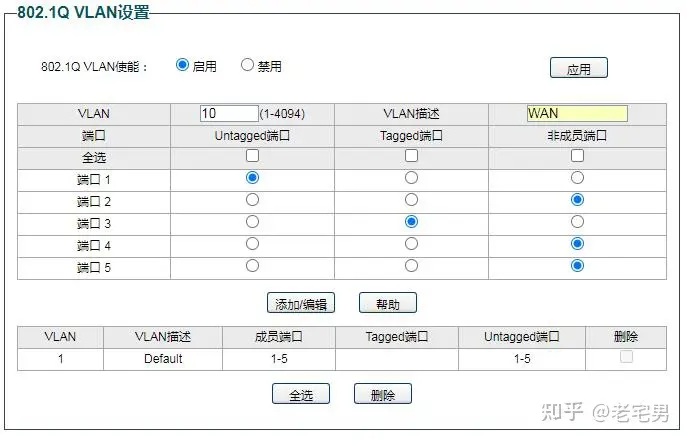
3. Установите локальную сеть интрасети, номер VLAN — 11, описание VLAN — LAN, нетегированный порт — 2.4.5, тегированный порт — 3, нажмите «Добавить/изменить» ниже.
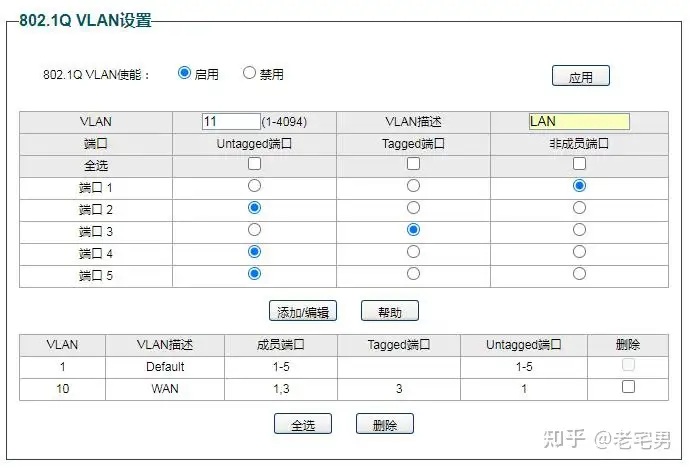
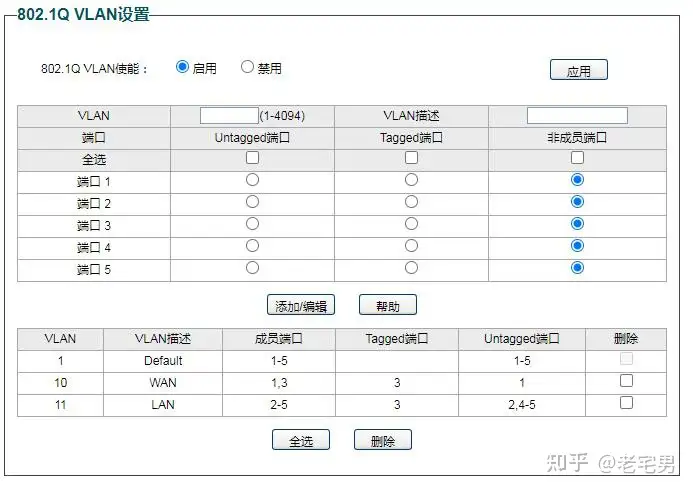
Во-вторых, установите PVID 802.1Q:
Чтобы установить PVID 802.1Q, вам нужно только установить нетегированный порт, и нет необходимости устанавливать тегированный порт.
1. Установите значение PVID порта 1 на 10 и нажмите «Применить».
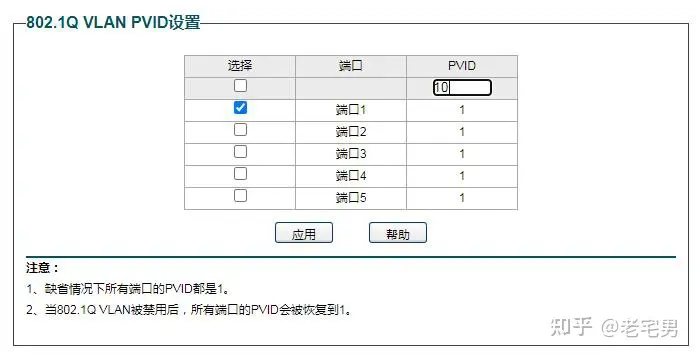
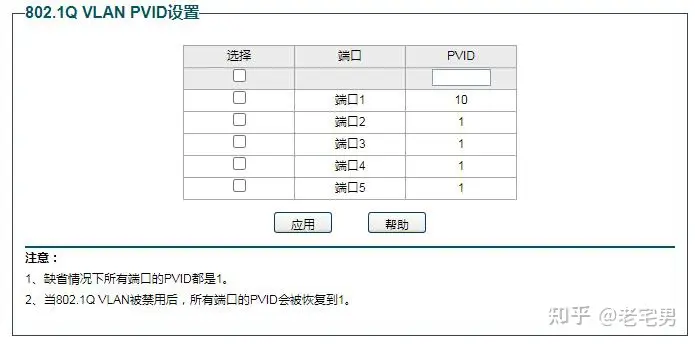
1. Установите значение PVID порта 2.4.5 на 11 и нажмите «Применить».
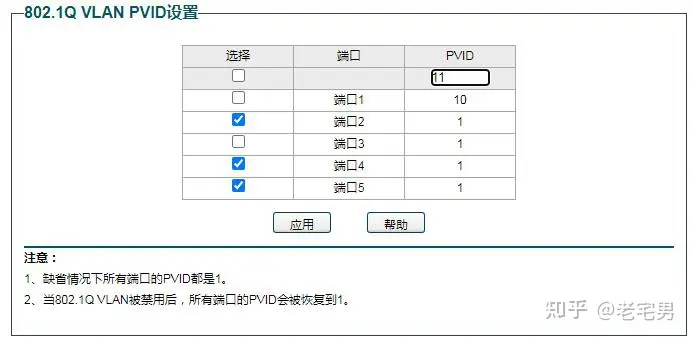
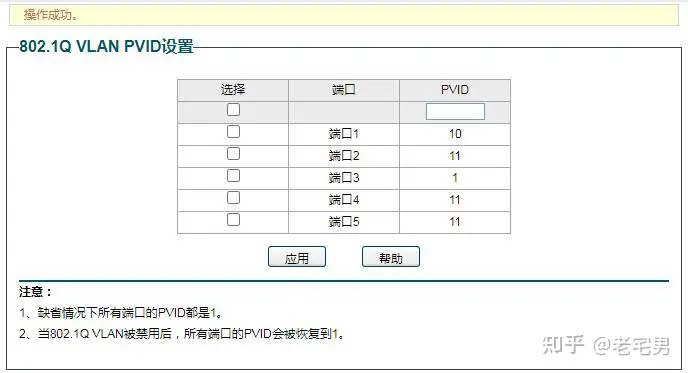
После завершения окончательной настройки можно сравнить схему распределения портов, 802.1Q VLAN и 802.1Q PVID.
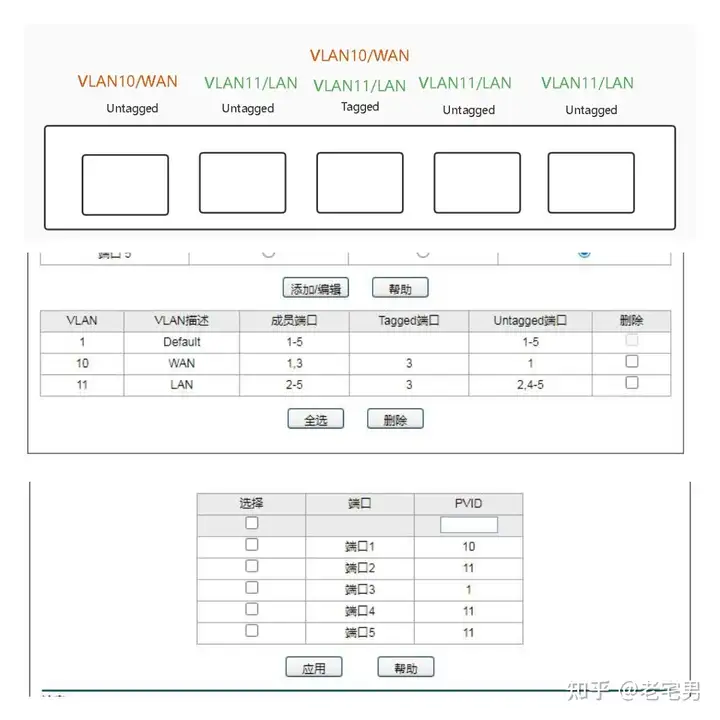
Поскольку настройки выключателя VLAN этого слаботочного устройства и порта выключателя VLAN в гостиной одинаковы, другой выключатель может выполнять вышеуказанные операции.
Следует отметить два последних момента:
1. Каждая настройка завершена.,Вам нужно нажать Применить,После завершения настроек вы можете снова войти в VLANвыключатель, чтобы проверить правильность настроек.
2. Это важнее,Так как IP выключателя VLAN 192.0168.0.1, то если оптический модем дозванивается,Шлюзы оптического модема и маршрутизатора не могут быть установлены на 192.168.0.1.,Это приведет к конфликту IP-адресов.,Произойдет отключение сети. Вы можете изменить адрес шлюза оптического модема или маршрутизатора.,Вы также можете изменить IP-адрес выключателя VLAN.
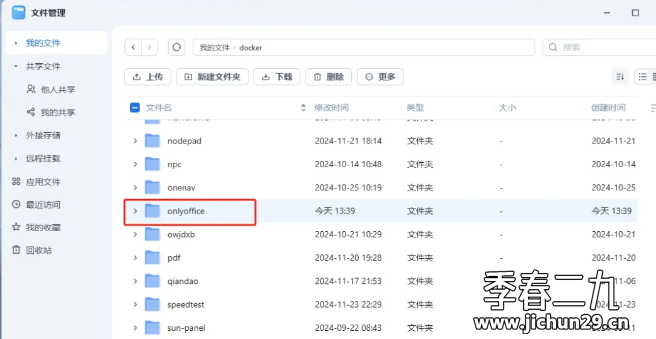
Feiniu fnos использует Docker для развертывания онлайн-офисного пакета для совместной работы с открытым исходным кодом onlyoffice

Комплексная оценка мощного и простого в использовании программного обеспечения для офлайн-заметок: преимущества, недостатки, сравнение

[Новогоднее специальное предложение] Скидка 50% на удивительную цену TPNS через мобильную распродажу горячих продуктов всего за 9,8 юаней, новые и старые клиенты приходят быстро!

CentOS Linux солнце Устройство eth0, похоже, не присутствует
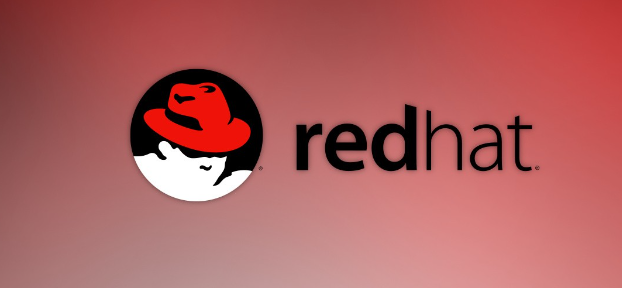
Список замены CentOS, какой из них лучше выбрать?

Автоматический выключатель, изоляция, повторная попытка, понижение версии, тайм-аут, ограничение тока — все основные стратегии управления трафиком архитектуры высокой доступности полностью освоены.

Дополнительные правила вознаграждения для послов промоакций в ноябре 2022 г.
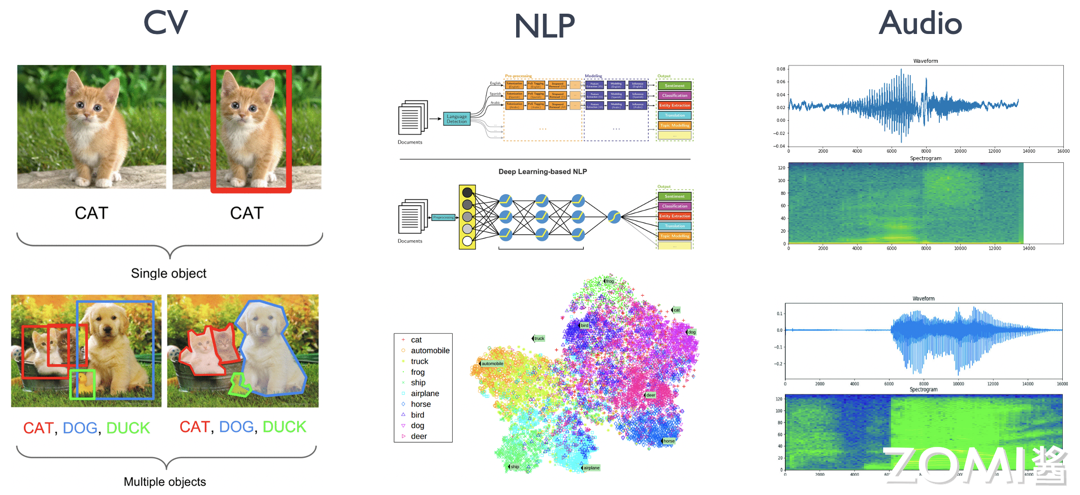
[Система искусственного интеллекта] Области искусственного интеллекта, сценарии и отраслевые приложения
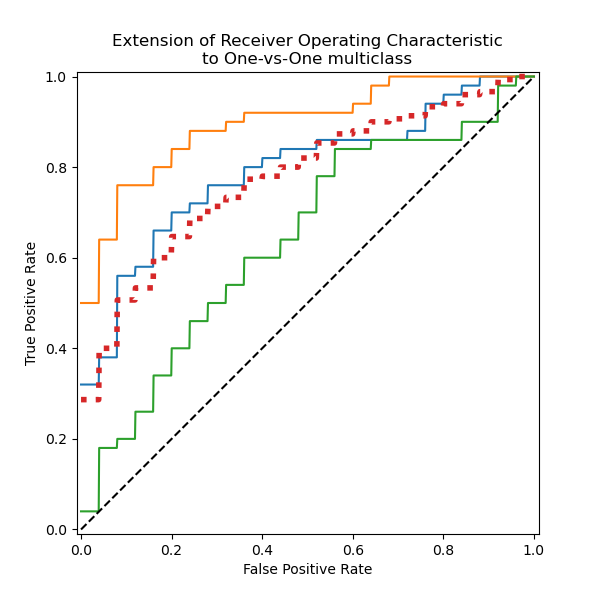
Принцип и метод построения рабочей характеристики приемника (ROC)
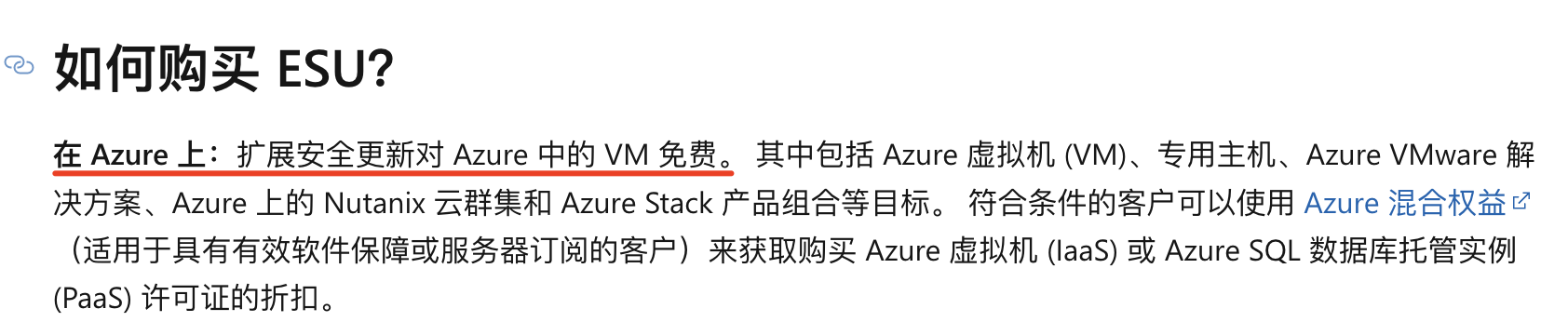
Патч для CVE-2024-38077, 2008R2 и 2012R2 применяет патч очень медленно и в конечном итоге не может выполнить откат решения.

Дополнительные правила вознаграждения для послов промоакций в феврале 2023 г.

Встряхните людей! Ищем представителей класса Double Eleven в техническом кругу через Интернет! Участвуйте в конкурсе эссе и выигрывайте призы каждую неделю

Углубленный анализ переполнения памяти CUDA: OutOfMemoryError: CUDA не хватает памяти. Попыталась выделить 3,21 Ги Б (GPU 0; всего 8,00 Ги Б).

[Решено] ошибка установки conda. Среда решения: не удалось выполнить первоначальное зависание. Повторная попытка с помощью файла (графическое руководство).

Прочитайте нейросетевую модель Трансформера в одной статье

.ART Теплые зимние предложения уже открыты

Сравнительная таблица описания кодов ошибок Amap

Уведомление о последних правилах Points Mall в декабре 2022 года.

Даже новички могут быстро приступить к работе с легким сервером приложений.

Взгляд на RSAC 2024|Защита конфиденциальности в эпоху больших моделей

Вы используете ИИ каждый день и до сих пор не знаете, как ИИ дает обратную связь? Одна статья для понимания реализации в коде Python общих функций потерь генеративных моделей + анализ принципов расчета.

Используйте (внутренний) почтовый ящик для образовательных учреждений, чтобы использовать Microsoft Family Bucket (1T дискового пространства на одном диске и версию Office 365 для образовательных учреждений)

Руководство по началу работы с оперативным проектом (7) Практическое сочетание оперативного письма — оперативного письма на основе интеллектуальной системы вопросов и ответов службы поддержки клиентов

[docker] Версия сервера «Чтение 3» — создайте свою собственную программу чтения веб-текста

Обзор Cloud-init и этапы создания в рамках PVE

Корпоративные пользователи используют пакет регистрационных ресурсов для регистрации ICP для веб-сайта и активации оплаты WeChat H5 (с кодом платежного узла версии API V3)

Подробное объяснение таких показателей производительности с высоким уровнем параллелизма, как QPS, TPS, RT и пропускная способность.

Удачи в конкурсе Python Essay Challenge, станьте первым, кто испытает новую функцию сообщества [Запускать блоки кода онлайн] и выиграйте множество изысканных подарков!

[Техническая посадка травы] Кровавая рвота и отделка позволяют вам необычным образом ощипывать гусиные перья! Не распространяйте информацию! ! !


